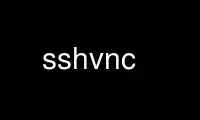
This is the command sshvnc that can be run in the OnWorks free hosting provider using one of our multiple free online workstations such as Ubuntu Online, Fedora Online, Windows online emulator or MAC OS online emulator
PROGRAM:
NAME
ssvnc - a GUI wrapper for SSL and SSH VNC connections.
SYNOPSIS
ssvnc
ssvnc [host][:display]
ssvnc [saved-profile-name]
ssvnc [options] [host-or-profile]
ssvnc -cmd [ssvnc_cmd-args]
ssvnc -viewer [viewer-args]
ssvnc --help
DESCRIPTION
ssvnc is a tcl/tk gui wrapper that runs on Unix, MacOSX, and Windows. It sets up an SSL
or SSH tunnel to the remote VNC Server and then launches the VNC viewer (either the one
provided or another one that you have specified) to use that encrypted tunnel to connect
to the VNC Server. The use of Proxies and Gateways to make the connections is
implemented.
Once you have started the SSVNC gui, you can click on the buttons "Help", "Options ->
Help", "Certs -> Help", etc. for much information on how to use and configure the tool.
In short, you supply a VNC server "hostname:display" in the "VNC Host:Display" entry box
and then press the "Connect" button to connect to the server via SSL (stunnel). E.g.
"far-away.east:0". Port numbers are also allowed, e.g. far-away.east:5905.
Or supply user@hostname:display and click on the "Use SSH" option, then press the
"Connect" button to connect to the server via an SSH tunnel. E.g. "[email protected]:0".
Note it is also possible to disable the use of SSL/SSH encryption tunnels by using a
vnc:// or Vnc:// prefix before host:display. Shift+Ctrl-E is a short-cut to add/remove
it. See also the -noenc option below for the 'No Encryption' button.
Normally you do not specify any command line options. You simply run ssvnc and use the
GUI that starts up.
However, as shortcuts you can supply a VNC host:display (or host:port) on the command line
to connect to immediately (the GUI is started and the connection is initiated). For
example, "ssvnc far-away.east:0" Instead of a host:display, you can specify the name of a
saved profile to automatically load that profile and then connect to its server. For
example "ssvnc far", if you named the profile "far". You can use the -profiles option to
list the profiles you have saved.
The related commands sshvnc and tsvnc start up the GUI in simplified modes: SSH Only Mode,
and Terminal Services Mode, respectively. See below and the application Help for more
information on the modes.
You can also place certain settings in your ~/.ssvncrc, see the SSVNC Help panel ('Tips')
for more info.
The -cmd option does not start the GUI, it runs the command line utility ssvnc_cmd
directly with the given arguments. ssvnc_cmd can launch the viewer directly (-viewer ...)
or, by default, the ss_vncviewer SSL/SSH tunnel wrapper script. See its help output for
more information.
There are also some command line options described as follows.
OPTIONS
-help, -h
Prints out to the terminal a brief description and the options.
--help Starts up the GUI as though the 'Help' button was pressed to show the main Help
panel.
-cmd [ssvnc_cmd-args]
Launch the ssvnc_cmd utility command directly (no GUI) with the given arguments
(for use when ssvnc_cmd is not in one's PATH.) If neither ssvnc_cmd nor ssvncviewer
is in PATH, one can launch the viewer directly via: ssvnc -cmd -viewer [viewer-
args] See the next option -viewer for an alias.
-viewer [viewer-args]
Shorthand for ssvnc -cmd -viewer [viewer-args].
-profiles
List the saved SSVNC profiles you have created. A profile is a destination host
with specific parameter settings.
-list Same as -profiles
-ssh Start in "SSH Only Mode". No SSL aspects are shown. Same as running the command
sshvnc
-ts Start in "Terminal Services Mode". This is like "SSH Only Mode", but simpler and
assumes x11vnc is available on the remote side to start and manage X and VNC
sessions. Same as running the command tsvnc
-tso Same as -ts "Terminal Services Mode", however never let the user leave this mode
(no button to switch modes is provided.) Same as SSVNC_TS_ALWAYS=1.
-ssl Force the full GUI Mode: both SSL and SSH. This is the default. Same as -ss.
-nv Toggle the "Verify All Certs" button to be off at startup.
-nvb Never show the "Verify All Certs" button. Same as SSVNC_NO_VERIFY_ALL_BUTTON=1.
-bigger
Make the Profile Selection Dialog window bigger. Same as SSVNC_BIGGER_DIALOG=1.
-noenc Start off in a mode where a 'No Encryption' check button is present. You can
toggle the mode with Ctrl-E. Same as SSVNC_DISABLE_ENCRYPTION_BUTTON=1. Or noenc=1
in ~/.ssvncrc. Selecting no encryption is the same as the vnc:// and Vnc://
prefixes described below. The -noenc mode is now the default, use -enc or noenc=0
for the opposite behavior.
-killstunnel
On Windows, automatically terminate the STUNNEL process when the viewer exits
instead of prompting you (same as killstunnel=1 in ssvnc_rc or toggle in Options
menu)
-nokillstunnel
On Windows, disable -killstunnel mode. Same as killstunnel=0 in ssvnc_rc or toggle
in Options menu. Note that -killstunnel mode is now the default.
-mycert /path/to/mycert.pem
Set the default "MyCert" to be /path/to/mycert.pem. Same as -cert. If the file
does not exist, ~/.vnc/certs is prefixed and tried. You can also set
mycert=/path/to/mycert.pem in ~/.ssvncrc.
-cacert /path/to/cacert.crt
Set the default "ServerCert" to be /path/to/cacert.crt. Same as -ca. If the file
does not exist, ~/.vnc/certs is prefixed and tried. You can also set
cacert=/path/to/cacert.crt in ~/.ssvncrc.
-crl /path/to/mycrl.pem
Set the default Certificate Revocation List to be /path/to/mycrl.pem. If the file
does not exist, ~/.vnc/certs is prefixed and tried. You can also set
crl=/path/to/mycrl.pem in ~/.ssvncrc.
URL NOTATION
Here are all of our URL-like prefixes that you can put in front of host:display (or
host:port):
For SSL: vncs:// vncssl:// and vnc+ssl://
For SSH: vncssh:// and vnc+ssh://
For No Encryption: vnc:// and Vnc://
Examples:
To quickly make an SSL connection: ssvnc vncs://snoopy.com:0
To quickly make an SSH connection: ssvnc vnc+ssh://[email protected]:0
To quickly make a direct connection: ssvnc Vnc://snoopy.com:0
The above will also work in the "VNC Host:Display" entry box in the GUI. Press the
"Connect" button after entering them.
The difference between vnc:// and Vnc:// is that the latter one will not prompt you
whether you really want to make an unencrypted connection or not.
Use sshvnc online using onworks.net services
